ブラウザ
「ブラウザ」は、
Arbortext Editor で > を選択すると表示されます。
「ブラウザ」には、PTC サーバーに保管されている文書の階層リストが含まれます。この階層リストのルートは、
接続ダイアログボックスの
「サーバー」フィールドで指定されている PTC サーバーです。このリストには、現在アクティブなワークスペース用のフォルダと、サーバー上の製品、ライブラリ、プロジェクトコンテキスト用のフォルダがあります。
ブラウザには、サーバーでユーザーに読み取り権のあるすべてのコンテキストのフォルダが、アクティブなワークスペースに関係のないものも含めて表示されます。ただし、それらのコンテキストのすべてに書き込み権があるとはかぎりません。PTC サーバーに
Windchill Service Information Manager 機能がインストールされている場合、コンテキストに定義されている情報構造とパブリッシング構造が、フォルダの上の
「ブラウザ」にも表示されます。
サーバーに保管されているオブジェクトを表示、編集、またはチェックアウトすると、そのオブジェクトがワークスペースに追加されます。ワークスペースの内容を消去するには、「ブラウザ」で > を選択します。
文書や複合文書などのオブジェクトは、ライフサイクル状態またはアクセス許可が制限する場合、チェックアウトも編集もできません。
ライフサイクル状態またはアクセス許可が原因でチェックアウトできないオブジェクトは、ブラウザにグレーのアイコンで表示されます。ブラウザウィンドウでは、「編集」および「チェックアウト」の機能は、これらのオブジェクトに対して無効になっています。「プロパティ」をクリックすると、「オブジェクトのプロパティ」ウィンドウには、現在の「ライフサイクル状態」と「ロックステータス」が、チェックアウトできませんと表示されます。
Arbortext Editor でそのようなオブジェクトを開いて右クリックすると、表示されるチェックアウトオプションは無効になっています。「オブジェクト」メニューにも、このオブジェクトに対して無効になっているチェックアウトオプションが示されます。同様に、リソースマネージャには、これらのオブジェクトがグレイのアイコンで表示され、そのオブジェクトを右クリックすると、チェックアウトオプションが無効になっていることが示されます。
複合文書やフォルダの横にあるプラス記号 ( + ) をクリックすると、文書やフォルダが展開されます。フォルダを展開すると、そのフォルダのすべてのオブジェクトが表示されます。複合文書を展開すると、すべての依存オブジェクト (グラフィックオブジェクトなど) が、文書に出てくる順に表示されます。これらのオブジェクトの横にあるマイナス記号 ( - ) をクリックすると、これらのオブジェクトが折りたたまれます。
グラフィックオブジェクトをプレビューするには、ツリーでそのオブジェクトを選択して「プレビュー」枠を表示し、「表示」ボタンを選択します。
|
|
自分や他のユーザーが加えた変更で PTC サーバーのコンテンツが影響を受けても、「ブラウザ」は自動的には表示を更新しません。「再表示」をクリックすると、ブラウザ内の一覧が更新され、新しいオブジェクトが表示されます。
|
「表示モード」フィールドは、「ブラウザ」が現在表示しているモードを示します。モードを切り替えるには「ビュー」メニューを使用します。以下の表示モードを使用できます。
• 「階層」 - PTC サーバーのコンテンツのデフォルトビュー。
• 「サーチ結果」 -
サーチダイアログボックスで実行した検索操作の結果を表示します。
このビューは、サーチ実行後のみ使用可能です。
• 「親ドキュメント」 - PTC サーバーに保管されているオブジェクトのうち、選択したオブジェクトを参照するオブジェクトの一覧が表示されます。
ウィンドウの一番下にある 2 つのフィールドには、新しい文書オブジェクトが作成されるフォルダの完全パスと、現在ハイライトされているオブジェクトの完全パスが表示されます。新しい文書オブジェクトが作成される場所を変更するには、希望するフォルダを選択し、「選択項目を使用」ボタンをクリックします。「選択項目を使用」ボタンがグレー表示の場合、現在選択されているフォルダに文書オブジェクトを保管することはできません。「クリア」ボタンをクリックして、「新規オブジェクト」フォルダの現在の設定を解除してください。
DITA 文書を編集している場合
「ブラウザ」にも
「リソースマネージャで表示」ボタンも表示されます。このボタンをクリックすると、
ブラウザで選択したフォルダまたはオブジェクトが、
「リソースマネージャ」ダイアログボックスの該当するタブに表示されます。
「ヘルプ」ボタンをクリックすると、「ブラウザ」のオンラインヘルプが表示されます。「閉じる」ボタンをクリックすると、「ブラウザ」を閉じます。
ブラウザのオブジェクトのステータス
アクティブなワークスペースでオブジェクトのステータスが変更されると、「ブラウザ」の階層のオブジェクト名の横に、かっこ ([ ]) に入った記号が表示されます。階層内のオブジェクトのステータスを表す記号を以下に示します。
• [+] - 最後にチェックアウトしてからオブジェクトが Arbortext Editor またはサーバー上で修正されたことを示します。
• [*] - アクティブなワークスペースの新しいオブジェクトを示します。
• [!] - アクティブなワークスペースで古くなっているオブジェクトを示します。これは通常、オブジェクトの新しいバージョンが存在することを表します。
ブラウザのアイコン
「ブラウザ」のオブジェクト一覧には、以下のアイコンが表示されます。
|
アイコン
|
説明
|
|
サーバー - ルート PTC サーバー。
|
|
フォルダ - オブジェクト、複合文書、およびその他のフォルダが含まれます。
|
|
複合文書 - その他の文書オブジェクト (依存するオブジェクト) を含む文書オブジェクト。
|
|
オブジェクト - ほかの文書オブジェクトを含まない文書オブジェクト。
|
|
グラフィック - グラフィカルなオブジェクト。
|
|
情報構造フォルダ - 情報構造が含まれています。このアイコンは、Windchill Service Information Manager がインストールされた PTC サーバーに接続している場合にのみ表示されます。
|
|
プライマリ情報構造 - プライマリ情報構造。このアイコンは、Windchill Service Information Manager がインストールされた PTC サーバーに接続している場合にのみ表示されます。
|
|
情報構造 - 情報構造。このアイコンは、Windchill Service Information Manager がインストールされた PTC サーバーに接続している場合にのみ表示されます。
|
|
情報構造グループ - 情報構造内のグループ。このアイコンは、Windchill Service Information Manager がインストールされた PTC サーバーに接続している場合にのみ表示されます。
|
|
パブリッシング構造フォルダ - パブリッシング構造が含まれています。このアイコンは、Windchill Service Information Manager 機能がインストールされた PTC サーバーに接続している場合にのみ表示されます。
|
|
パブリッシング構造 - パブリッシング構造。このアイコンは、Windchill Service Information Manager 機能がインストールされた PTC サーバーに接続している場合にのみ表示されます。
|
|
パブリッシング構造セクション - パブリッシング構造内のセクション。このアイコンは、Windchill Service Information Manager 機能がインストールされた PTC サーバーに接続している場合にのみ表示されます。
|
|
南京錠 - オブジェクト/コンテナが他のユーザーによってロック (つまり、チェックアウト) されていることを示します。
|
|
鍵 - オブジェクト/コンテナが現在のユーザーによってロック (つまり、チェックアウト) されていることを示します。
|
|
アクセスできないオブジェクト - 「サーチ」または「親ドキュメント」で表示されたもののうち、アクティブなワークスペースからアクセスできないまたはチェックアウトできない文書オブジェクトを示します。
|
|
アクセスできないグラフィック - 「サーチ」または「親ドキュメント」で表示されたもののうち、アクティブなワークスペースからアクセスできないグラフィックオブジェクトを示します。
|
|
アクセスできない南京錠 - 「サーチ」または「親ドキュメント」で表示されたもののうち、オブジェクト/コンテナがほかのユーザーによってチェックアウトされていて、そのバージョンにはアクティブなワークスペースからアクセスできないことを示します。
|
|
アクセスできない鍵 - 「サーチ」または「親ドキュメント」で表示されたもののうち、オブジェクト/コンテナが現在のユーザーによってチェックアウトされていて、そのバージョンにはアクティブなワークスペースからアクセスできないことを示します。たとえば、オブジェクトが別のワークスペースでチェックアウトされている可能性があります。
|
|
アクセスできない複合文書 - アクティブなワークスペースからチェックアウトできない複合文書を示します。
|
ブラウザのボタン
「ブラウザ」では、以下のボタンが使用可能です。
• 「ビュー」 - Arbortext Editor で選択したオブジェクトを、編集用にチェックアウトせずに開きます。
親オブジェクトが Arbortext Editor で読み取り専用でも、親文書のコンテキストで、チェックアウトされた子オブジェクトを編集できます。グラフィックオブジェクトを選択した場合、「ビュー」ボタンは使用できません。
• 「編集」 - Arbortext Editor で選択したオブジェクトを編集用に開きます。
オブジェクトがまだチェックアウトされていない場合、ブラウザが自動的にチェックアウトします。依存するオブジェクトをいくつでも一度の操作でチェックアウトできます。グラフィックオブジェクトを選択した場合、「編集」ボタンは使用できません。
• 「挿入」 - 「ブラウザ」内で現在選択されているオブジェクトを現在カーソルの置かれているアクティブな文書に挿入します。
オブジェクトは、バーストコンフィギュレーションに応じてファイルエンティティ参照または XML 挿入オブジェクトとして文書に挿入されます。関連付けられている文書型のコンテキスト規則が適用されるため、挿入するオブジェクトに対して有効な場所にカーソルを置く必要があることに注意してください。DITA 文書の場合は、リソースマネージャを使用して文書にオブジェクトを挿入する必要があることに注意してください。
• 「改訂」 - 選択したオブジェクトの新規
改訂を作成します。
依存するオブジェクトをいくつでも一度の操作で改訂できます。「改訂」ボタンは、チェックアウトしたオブジェクトまたはグラフィックオブジェクトを選択した場合は使用できません。
• 「チェックアウト」または「チェックイン」 - 現在の文書オブジェクトをロックして現在のユーザー名でチェックアウトするか、現在チェックアウトされているオブジェクトをチェックインします。
依存するオブジェクトをいくつでも一度の操作でチェックアウトまたはチェックインできます。選択したオブジェクトがすでにチェックアウトされている場合、「チェックアウト」ボタンは「チェックイン」ボタンに変わります。
• 「チェックアウトを解除」 - 文書オブジェクトのチェックアウト以降の変更を保存せずに、オブジェクトのロックを解除します。
依存する任意の数のオブジェクトのチェックアウトを一度の操作で取り消すことができます。選択したオブジェクトが現在のユーザーによってチェックアウトされていない場合、「チェックアウト」ボタンは使用できません。チェックアウトをキャンセルした後にその文書オブジェクトを Arbortext Editor で開くと、読み取り専用に変わります。
• 「再表示」 - 「ブラウザ」の一覧を更新して、新しいオブジェクトとその子を表示します。
「再表示」ボタンにアスタリスクが付いている場合 (つまり「再表示*」の場合)、PTC サーバーに最新のコンテンツを表示するには画面を再表示する必要があります。「再表示」は、階層ビューでのみ使用できます。
• 「サーチ」 -
「サーチ」 ダイアログボックスを表示します。
「サーチ」ダイアログボックスでは、検索基準に一致する PTC サーバーオブジェクトすべてを検索するクエリを入力できます。
ブラウザのオブジェクトメニュー
「オブジェクト」メニューでは、以下の選択項目が使用できます。
• 「編集」 - Arbortext Editor で選択したオブジェクトを編集用に開きます。
オブジェクトをまだチェックアウトしていない場合、ブラウザがオブジェクトを自動的にチェックアウト (ロック) します。依存するオブジェクトをいくつでも一度の操作でチェックアウトできます。この選択項目は、「ブラウザ」内で「編集」ボタンをクリックするのと同じ機能を実行します。
• 「ビュー」 - Arbortext Editor で選択したオブジェクトを読み取り専用で開きます。
この選択項目は、「ブラウザ」内で「ビュー」ボタンをクリックするのと同じ機能を実行します。
• 「チェックアウト」 - 選択したロックされていない文書オブジェクトをチェックアウト (ロック) します。
依存するオブジェクトをいくつでも一度の操作でチェックアウトできます。この選択項目は、「ブラウザ」内で「チェックアウト」ボタンをクリックするのと同じ機能を実行します。
• 「チェックアウトを解除」 - オブジェクトのチェックアウトをキャンセルして、チェックアウトしたバージョンに加えた変更をすべて破棄します。
これは、「ブラウザ」内で「チェックアウトを解除」ボタンをクリックすることと同じです。チェックアウトをキャンセルした後にその文書オブジェクトを Arbortext Editor で開くと、読み取り専用に変わります。
この選択項目は、「ブラウザ」 内で「プロパティ」ボタンをクリックするのと同じ機能を実行します。
• 「改訂」 - 選択したオブジェクトの新規
改訂を作成します。
依存するオブジェクトをいくつでも一度の操作で改訂できます。「改訂」は、チェックアウトしたオブジェクトまたはグラフィックオブジェクトを選択した場合は使用できません。
• 「複合文書をエクスポート」 - 選択したオブジェクトと依存オブジェクトをファイルシステム上のフォルダに
エクスポートします。
• 「挿入」 - 「ブラウザ」内で現在選択されているオブジェクトを現在カーソルの置かれているアクティブな文書に挿入します。
この選択項目は、「ブラウザ」内で「挿入」ボタンをクリックするのと同じ機能を実行します。
• 「文書を検索」 - 現在「ブラウザ」で選択されているオブジェクトを、Arbortext Editor で開いている文書で検索して、その場所にカーソルを移動します。
「文書を検索」ではファイルエンティティまたは XML 挿入として参照される子オブジェクトだけが検索されることに注意してください。トピック参照またはコンテンツ参照として参照されている DITA 文書内のオブジェクトは検索されません。
• 「ワークスペースをクリア」 - チェックアウトされていない文書オブジェクトや、チェックアウトしたオブジェクトによって参照されていない文書オブジェクトを、「ブラウザ」のアクティブなワークスペースからすべて除去します。
ワークスペースの詳細については、Arbortext Content Manager および Windchill のマニュアルを参照してください。
ブラウザの表示メニュー
「ビュー」メニューでは、以下の選択項目が使用できます。
• 「階層」 - 表示をデフォルト設定に戻します。
• 「サーチ結果」 -
サーチダイアログボックスで実行した検索結果を
ブラウザに表示します。
• 「親ドキュメント」 - 現在選択されているオブジェクトを参照するコンテナオブジェクトすべての一覧を表示します。
「親ドキュメント」 の結果には、現在アクティブなワークスペースにないオブジェクトや、ワークスペース設定仕様に準拠していないオブジェクトの作業版数が表示されることがあります。これらのオブジェクトは、Arbortext Editor で表示したり編集したりすることはできません。オブジェクトのプロパティを表示することはできます。作業版数とワークスペースの詳細については、Arbortext Content Manager および Windchill のマニュアルを参照してください。
• 「再表示」 - ブラウザのビューを PTC サーバーの変更と同期化します。
この選択項目は、ブラウザ内で「再表示」ボタンをクリックするのと同じ機能を実行します。これにより、「ブラウザ」の一覧が更新されて、新しいオブジェクトとその依存オブジェクトが表示されます。「更新」ボタンにアスタリスク (*) が表示されている場合にこのオプションを使用すると、PTC サーバーの現在のコンテンツを表示できます。「再表示」は、階層ビューでのみ使用できます。
• 「サーチ」 -
「サーチ」 ダイアログボックスを表示します。
この選択項目は、「ブラウザ」内で「サーチ」ボタンをクリックするのと同じ機能を実行します。「サーチ」ダイアログボックスでは、検索基準に一致する PTC サーバーオブジェクトすべてを検索するクエリを入力できます。
ブラウザのショートカットメニュー
ブラウザではショートカットメニューも使用できます。ブラウザ内を右クリックすると、ショートカットメニューが表示されます。
メニューから選択可能なコマンドは次のとおりです。
• 「ビュー」 - Arbortext Editor で選択したオブジェクトを、編集用にチェックアウトせずに開きます。
親オブジェクトが Arbortext Editor で読み取り専用でも、親文書のコンテキストで、チェックアウトされた子オブジェクトを編集できます。グラフィックオブジェクトを選択した場合、「ビュー」は使用できません。
• 「編集」 - Arbortext Editor で選択したオブジェクトを編集用に開きます。
オブジェクトがまだチェックアウトされていない場合、ブラウザが自動的にチェックアウトします。依存するオブジェクトをいくつでも一度の操作でチェックアウトできます。グラフィックオブジェクトを選択した場合、「編集」は使用できません。
• 「挿入」 - 「ブラウザ」内で現在選択されているオブジェクトを現在カーソルの置かれているアクティブな文書に挿入します。
オブジェクトは、バーストコンフィギュレーションに応じてファイルエンティティ参照または XML 挿入オブジェクトとして文書に挿入されます。関連付けられている文書型のコンテキスト規則が適用されるため、挿入するオブジェクトに対して有効な場所にカーソルを置く必要があることに注意してください。DITA 文書の場合は、リソースマネージャを使用して文書にオブジェクトを挿入する必要があることに注意してください。
• 「改訂」 - 選択したオブジェクトの新規
改訂を作成します。
依存するオブジェクトをいくつでも一度の操作で改訂できます。「改訂」は、チェックアウトしたオブジェクトまたはグラフィックオブジェクトを選択した場合は使用できません。
• 「チェックアウト」または「チェックイン」 - 現在の文書オブジェクトをロックして現在のユーザー名でチェックアウトするか、現在チェックアウトされているオブジェクトをチェックインします。
依存するオブジェクトをいくつでも一度の操作でチェックアウトまたはチェックインできます。選択したオブジェクトがすでにチェックアウトされている場合、「チェックアウト」ボタンは「チェックイン」ボタンに変わります。
• 「チェックアウトを解除」 - 文書オブジェクトのチェックアウト以降の変更を保存せずに、オブジェクトのロックを解除します。
依存する任意の数のオブジェクトのチェックアウトを一度の操作で取り消すことができます。選択したオブジェクトが現在のユーザーによってチェックアウトされていない場合、「チェックアウト」ボタンは使用できません。チェックアウトをキャンセルした後にその文書オブジェクトを Arbortext Editor で開くと、読み取り専用に変わります。
• 「選択項目を使用」 - 新規文書オブジェクトの作成場所を、ブラウザの階層で現在選択しているフォルダに変更します。
選択した場所は、「新規オブジェクト」オプションに表示されます。「選択項目を使用」を使用できない場合、現在選択しているフォルダに文書オブジェクトを保管することはできません。
ブラウザのキーボードショートカット
「ブラウザ」では、以下のキーボードショートカットが使用可能です。
|
キーストローク
|
アクション
|
|
テンキーの +
|
現在のフォルダまたはオブジェクトを展開します (可能な場合)。
|
|
テンキーの –
|
現在のフォルダまたはオブジェクトを折りたたみます (可能な場合)。
|
|
→
|
現在のフォルダまたはオブジェクトを展開します (可能な場合)。
|
|
←
|
現在のフォルダまたはオブジェクトを折りたたみます (可能な場合)。
|
オフライン作業中のブラウザの使用
PTC サーバーからオフラインで作業している場合も、「ブラウザ」を使用できます。この場合、「ブラウザ」を使用すると、オフラインで使用できるよう選択したワークスペースのコンテンツを表示できます。オフライン作業中は、これらのワークスペースのオブジェクトに対して次の「ブラウザ」機能を使用できます。
• 表示
• 編集
この機能は、オフラインワークスペースで現在チェックアウトされているオブジェクトに対してのみ使用できます。
• 挿入
• プロパティ
オブジェクトのプロパティの中には、オフライン作業中に使用できないものもあります。その他のプロパティは、PTC サーバーから切断したときのオブジェクトのステータスを保持しているため、サーバー上のオブジェクトの現在のプロパティを反映しません。
• 文書を検索
Windchill Service Information Manager でのブラウザの使用
Windchill Service Information Manager 機能がインストールされた PTC サーバーに接続している場合、「ブラウザ」で任意の製品またはライブラリコンテキストの情報構造とパブリッシング構造にアクセスすることもできます。この場合、コンテキスト用フォルダの上にある「情報構造」と「パブリッシング構造」フォルダで、そのコンテキストのサービス構造が「ブラウザ」に表示されます。
「情報構造」フォルダを開いてそのコンテキストの情報構造を確認できます。
コンテキストのプライマリ情報構造には

アイコンが表示されます。コンテキストに関連付けられているその他の情報構造には

アイコンが表示されます。
「パブリッシング構造」フォルダを開けば、そのコンテキストのパブリッシング構造とテキストまたはグラフィックなダイナミックドキュメントを表示できます。
コンテキストに関連付けられている任意のパブリッシング構造にも

アイコンが表示されます。
サービス構造階層をフォルダと同じように開けば、そのコンテンツを表示できます。
| Windchill でデフォルトビューが Service に設定されている場合、CMS ブラウザで子ノードとダイナミックドキュメントを表示できます。パブリッシング構造の場合、これはリリース 11.1 M020 以降を実行している PTC サーバーに適用されます。Windchill サーバーでワークスペースのビューを編集するには、次のいずれかの手順を使用します。 • > > に移動します。プリファレンスのリストで、「部品管理」ノードを展開し、「デフォルトの部品ビュー」を Service として設定します。 • ワークスペースの情報ページに移動します。「操作を選択」リストで、「プリファレンスを編集」を選択してワークスペース用の編集ダイアログボックスを開きます。 > > に移動して、Service を選択します。 |
| お使いのシステムで、環境変数 PRO_LANG を、PTC サーバーで翻訳された値が使用可能な言語に設定した場合、PTC サーバー接続 では、次の情報構造とパブリッシング構造のエレメントの名前として、これらの翻訳された値が表示されます。 • 情報構造のルート • 情報グループ • パブリッシング構造のルート • パブリッシングセクション これは 10.2 M022 以降のリリースを実行している PTC サーバーのみに適用されます。 |

















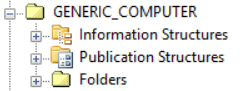
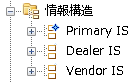
 アイコンが表示されます。コンテキストに関連付けられているその他の情報構造には
アイコンが表示されます。コンテキストに関連付けられているその他の情報構造には  アイコンが表示されます。
アイコンが表示されます。
 アイコンが表示されます。
アイコンが表示されます。